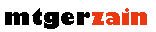هناك مجموعة من الخدع الجديدة للفيس بوك التي ربما تعرفها ، فنحن بشكل دائم نقوم بعرض الخدع والشروحات الخاصة بالفيس بوك والاسئلة وغيرها من المعلومات عن الفيس بوك ولكن من خلال هذا الموضوع سنقوم بعرض مجموعة من الخدع او ان صح التعبير الخواص التي يتيحها الفيس بوك مؤخراً والتي ربما لم تسمع بها من قبل ، لذلك سنقوم بعرضها لك.وبعضها ربما تعرفها وبعضها لا تعرفها ولكن بالفعل هي مميزة. تابع بعد الفاصل ..

1 – اعادة توجيهه الرسائل Forward Messages
خاصية مميزة يمكنك من خلالها اعادة توجيهه محادثة بينك وبين احد اصدقائك الي صديق اخر ، فبدلاً من أن تقوم بنسخ الرسائل ولصقها الي صديقك تقوم باعادة توجيه المحادثة اليه بسهولة ، وبالتأكيد خاصية مميزة في حالة اذا اردت أن تجعل صديق لك يري محادثة بينك وبين صديق اخر ويمكنك ايضاً اختيار اي جزء من المحادثة لكي لا يتم ارسالة او يتم ارسالة ، والان نشرح الخاصية من خلال الخطوات التالية :
- تقوم بفتح المحادثة التي تريد ارسالها ، ثم تقوم بالضغط علي اجراءات “Actions” ، ثم تقوم باختيار اعادة توجيهه الرسائل “Forward Messages” كما بالصورة بالاسفل :

- ثم بعد ذلك تقوم باختيار الرسائل بوضع علامة بجوارها ثم تقوم بالضغط علي توجيهه “Forward” ،ثم تقوم باختيار من تريده أن يتلقي هذه المحادثة ثم تقوم بكتابة رسالة له اذا اردت ذلك بسهولة.
2 – رؤية كيف يظهر حسابك الشخصي لشخص معين
خاصية في قمة التميز لمحبي الخصوصية ، فمثلاً أن تريد لشخص معين أن يري الصور لديك او يري تحديثات الحالة او لا يري تحديث حالة علي حسابك ! ، فستقوم باستخدام موضوع شرح اعدادت الخصوصية في الفيس بوك ، ولكن انت لم تتأكد بعد بانه بالفعل لا يري ما قمت باخفاءه عنه ، هنا يأتي دور هذه الخاصية فيمكنك من خلالها رؤية حسابك الشخصي كما يراه هذا الشخص !. والان نقوم بشرح الخاصية في السطور التالية :
- تقوم بالدخول الي حسابك الشخصي ثم تقوم بالضغط علي “عرض كـ” كما بالصورة التالي :

- ثم بعد ذلك تقوم بالضغط علي عرض كـ شخص معين “View as Specific Person” ، ثم تقوم بكتابة اسم الشخص لمعرفة كيف يري صفحتك الشخصية وبالتالي تعرف ما يظهر له وما لا يظهر. كما بالصورة التالية :

3 – الظهور اون لاين او اوف لاين لاشخاص بعينهم
بالتأكيد قد تريد التحدث مع شخص واحد او مع اكثر من شخص ولا تريد أن يري الاخرون أنك اون لاين ومتواجد في الدردشة ، وقد تريد ايضاً أن تظهر اوف لاين لشخص بعينه ولا تريد التحدث معه ، الامر اصبح اسهل مما مضي ، فيمكنك القيام بذلك بسهولة. تابع السطور التالية :
- تقوم بالضغط علي اعدادات متقدمة ” Advanced Settings ” كما بالصورة التالية :

- ثم تقوم باختيار علي حسب ما تريد ثم كتابة اسم الشخص او مجموعة الاشخص الذي تريد الظهور اون لاين او اف لاين لهم ثم حفظ ، كما بالصورة التالية :
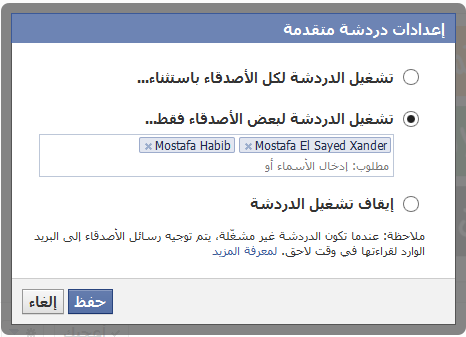
4 – التحكم في المنشورات التي يتم الاشارة لك فيها
يمكنك التحكم في المنشورات التي يتم الاشارة لك فيها ، فيمكنك اختيار أن تقوم بالموافقة عليها قبل السماح بالاشارة لك فيها ، فغالباً يكون هناك اشخاص مزعجون في حسابك ويقومون بالاشارة لك في كل صورة او في كل منشور ولكن مع هذه الخاصية لن تسمح لهم بذلك الا بعد موافقتك. الشرح كما بالسطور التالية :
- تقوم بالضغط علي ايقونة القفل ، ثم تقوم بالضغط علي المزيد من الاعدادات “See More Settings” ، كما بالصورة التالية :

- ثم تقوم بالضغط علي اليوميات والاشارة “Timeline and Tagging” ، ثم تقوم بالضغط علي هل ترغب بمراجعة المنشورات ، بجوار من يمكنه النشر علي التسلسل الزمني “Who can add things to my timeline” ، ثم تقوم بالضغط علي تشغيل Enable ، كما بالصورة التالية :
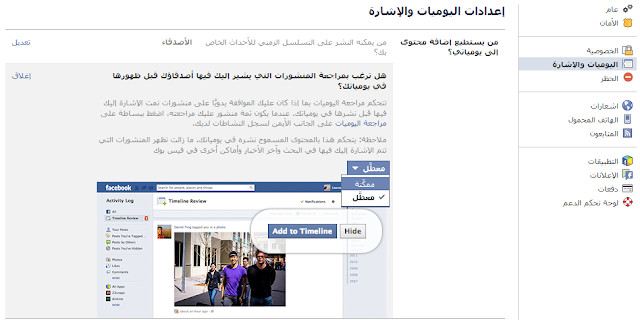
5 – اخفاء منشورات شخص معين من يومياتك
هل لديك شخص مزعج يقوم بالنشر للعديد من الاشياء التي تزعجك او تضايقك ، ولكنك لا تريد حذفه. بسهولة يمكنك اخفاء منشورات هذا الشخص واظهار فقط المنشورات الهامة او اختيار ان تاتيك الصور فقط او تحديثات الحالية فقط ، فيمكنك اخفاء ما تريد او منع ظهور تحديثات منه اطلاقاً. الشرح في السطور التالية :
- فقط تقوم بالضغط علي اي منشور له علي صفحتك الرئيسية وتقوم بالضغط علي اخفاء “Hide” ، كما بالصورة التالية :

- ثم تقوم بالضغط علي تغيير التحديثات التي تتلقاها من “Change what updates you get from” ، ثم تقوم بالضغط علي ما تريد سواء اخفاء كل التحديثات او ما تريد. كما بالصورة التالية :

6 – نشر تحديث حالة فارغة
بالتأكيد الجميع يريد المرح دائما ، لذلك يمكنك نشر تحديث حالة بدون كتابة اي شئ ، تحديث حالة فارغة ، فقط تقوم بنسخ الكود بالاسفل ولصقه داخل تحديث الحالة ثم النشر وستجد أن الحالة فارغة تماماً
@[2:2: ]
7 – نشر تحديث حالة باللون الازرق
يمكنك نشر تحديث حالة علي صفحتك باللون الازرق ، فبالتأكيد الجميع قد مل من اللون الاسود وتريد بعض المرح ، لذلك يمكنك نسخ الكود بالاسفل مع تغيير عبارة “عالم الكمبيوتر” الي ما تريد.
@@[1:[0:1: عالم الكمبيوتر]]
8 – معرفة طلبات الصداقة التي قمت بارسالها ولم يتم قبولها
قمنا من قبل بعرض منفصل لهذه الطريقة وهو من خلال موضوع عرض كل طلبات الصداقة التي ارسلتها والطريقة تعتمد علي تحميل ارشيف حساب الفيس بوك الخاص بك من الفيس بوك بسهولة ثم تقوم بالاطلاع علي طلبات الصداقة التي قمت بارسالها جميعاً وطلبات الصداقة التي تلقيتها ايضاً بشكل مفصل وبسهولة.
الخلاصة
بالتأكيد الخدع لم تنتهي والخواص ايضاً ، فهناك العديد من الخدع والخواص والشروحات القادمة عن الفيس بوك قريباً ، لذلك ان كنت من مستخدمي الفيس بوك ومن محبي الفيس بوك فتابعنا بشكل دائم لان الافضل لم يأتي بعد. اتمني أن يكون الشرح واضح ومفهوم بالنسبة للجميع وشكراً لكم.
– المصدر : http://tekniya.blogspot.com/2013/07/8.html#sthash.MxtDmh7Q.dpuf